- Guida alla videocamera d'azione definitiva
- Guida all'acquisto completa
- 1. Guida all'acquisto per principianti
- 2. Le 8 migliori fotocamere d’azione
- 3. Le migliori offerte per GoPro
- 4. Migliori alternative del 2016 alla videocamera d’azione Gopro
Editor Video Webcam: Come editare il video di una Webcam
Grazie a programmi di comunicazione come Skype, la webcam è diventata sempre più di uso comune per comunicare attraverso grandi distanza.
Editor Video Webcam: Come editare il video di una Webcam
Aggiornato il 09/04/2024• Soluzioni comprovate
Grazie a programmi di comunicazione come Skype, la webcam è diventata sempre più di uso comune per comunicare attraverso grandi distanza. Con l'aumento dell'uso della webcam, la necessità di editare i video della webcam è diventata sempre più importante. Ecco un potente editor video per webcam Wondershare Filmora (originally Wondershare Video Editor) per aiutarvi ad editare il video della webcam. Con lui, editare un video della webcam, può trasformarsi in un intrattenimento di qualità. Scaricatelo e seguite le istruzioni in basso.
Come editare il video di una webcam
1. Importate il video della webcam e tagliate le parti indesiderate
Installate ed eseguite Video Editor. Cliccate "Importa" o trascinate direttamente i video per aggiungerli al programma. Trascinateli sulla timeline e cliccate "Play" per guardarli e cercare dei punti da rimuovere o punti dove è necessario editare l'audio, la definizione è poco chiara o per parti di video ridondanti dove non succede nulla.
Poi cliccate "Split" all'inizio della parte indesiderata e spostatevi alla fine, Video Editor creerà una scena della sezione che volete rimuovere. Cliccate col tasto destro su questa parte e scegliete "Cancella" per rimuoverla. Ripetete la procedura fino alla rimozione di tutte le parti indesiderate.
2. Editare il video in base alle vostre esigenze
Se non volete l'audio originale, cliccate con il tasto destro sul video e scegliete "Separa Audio". L'audio originale sarà separato ed apparirà nelle tracce audio. Cancellatelo con il tasto destro.
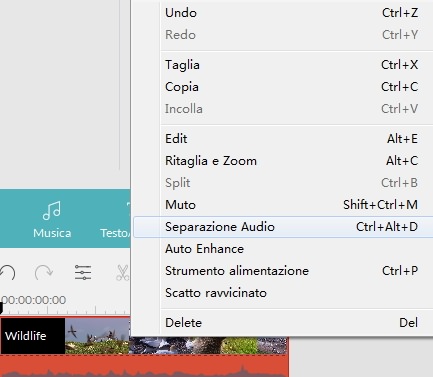
Se volete usare una canzone già pronta, o usare la voce, dovete importare il file nella libreria. Cliccate "Importa" e i file selezionati saranno aggiunti dalla libreria e da li potranno essere aggiunti alla traccia audio. Potete anche registrare una traccia vocale dentro al programma ed aggiungerla al progetto. Per farlo, cliccate sull'icona del microfono. Adesso potete registrare la vostra voce attraverso il microfono del computer.
Oltre a queste funzioni base, potete anche aggiungere transizioni, testi, intro/crediti, o aggiungere effetti speciali come fast/slow motion, picture in picture e altro. Per una guida dettagliata andate a la guida di Video Editor >>
3. Esporta il video editato
Dopo avere editato il video, guardate l'anteprima cliccando l'icona "Play". Se siete soddisfatti, premete "Crea" per salvare il file. Potete salvarlo in diversi formati, caricarlo direttamente su YouTube o Facebook o masterizzarlo su DVD.

Il programma di montaggio video potenziato dall'IA, superpotente e facile da usare per tutti i creatori.
Provalo Gratis Provalo Gratis Provalo Gratis Garanzia di Download Sicuro, zero malware
Garanzia di Download Sicuro, zero malware



![10 canzoni più belle per matrimonio [2022]](https://static-it.wondershare.com/images-www/filmora/resources/15-bellissime-canzoni-per-il-ballo-del-padre-al-matrimonio-della-figlia.jpg)

